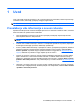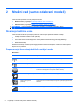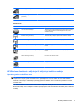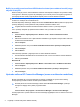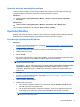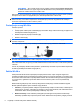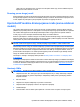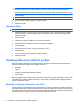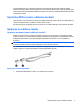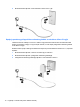HP Notebook Reference Guide - Windows 7
Bežični se uređaji pomoću softvera HP Wireless Assistant (samo odabrani modeli) mogu
uključiti ili isključiti
Bežični uređaj se pomoću softvera Wireless Assistant može uključiti ili isključiti. Ako je bežični uređaj
onemogućen u uslužnom programu za postavljanje, prvo se mora ponovno omogućiti u programu za
postavljanje da biste uređaj mogli uključiti ili isključiti pomoću softvera Wireless Assistant.
NAPOMENA: Omogućivanje i uključivanje bežičnog uređaja ne povezuje automatski računalo s
mrežom ili s uređajem za rad s Bluetoothom.
Da biste vidjeli stanje bežičnoga uređaja, kliknite ikonu Pokaži skrivene ikone (strelica na lijevoj strani
područja obavijesti), a zatim pokazivač miša postavite iznad ikone bežične veze.
▲
Program Wireless Assistant otvarate dvostrukim klikom na ikonu u području obavijesti.
Ako u području obavijesti nije prikazana ikona bežične veze, provedite ove korake:
Windows 7
1. Odaberite Start > Upravljačka ploča > Hardver i zvuk > Centar za mobilnost sustava
Windows.
2. Kliknite ikonu bežične veze u dijelu Wireless Assistant koji je smješten u donjem retku Centra za
mobilnost sustava Windows®.
3. Kliknite Svojstva.
4. Odaberite potvrdni okvir pored ikone za HP Wireless Assistant u području s obavijestima.
5. Kliknite Primijeni.
6. Kliknite Zatvori.
Više informacija potražite u poglavlju Pomoć za softver Wireless Assistant:
1. Otvorite Wireless Assistant klikom ikone bežične veze u Centru za mobilnost sustava Windows.
2. Kliknite gumb Pomoć.
Windows XP
1. Odaberite Start > Upravljačka ploča > Mrežne i internetske veze > HP Wireless Assistant.
2. Kliknite Svojstva.
3. Odaberite potvrdni okvir pored ikone za Wireless Assistant u području s obavijestima.
4. Kliknite Primijeni.
Upotreba softvera HP Connection Manager (samo na odabranim modelima)
Možete upotrijebiti HP Connection Manager za spajanje na WWAN-ove pomoću HP mobilnog
širokopojasnog modula na vašem računalu (samo odabrani modeli).
▲
Da biste pokrenuli Connection Manager, kliknite ikonu HP Connection Manager u području
obavijesti na krajnjoj desnoj strani programske trake.
– ili –
Odaberite Start > Svi programi > HP Connection Manager > HP Connection Manager.
Za više pojedinosti o upotrebi softvera Connection Manager pogledajte Pomoć za softver Connection
Manager.
4 Poglavlje 2 Mrežni rad (samo odabrani modeli)